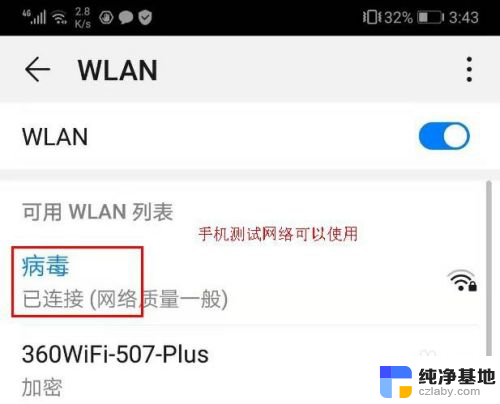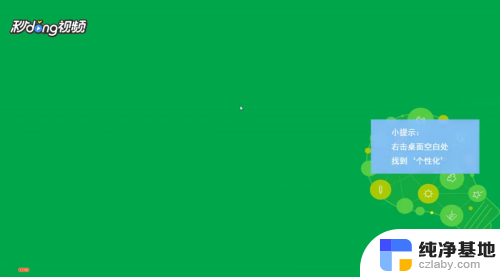台式电脑显示屏显示节电模式怎么办
更新时间:2024-06-14 09:42:41作者:xiaoliu
当台式电脑显示屏显示节电模式无法退出时,很多人可能会感到困惑和焦虑,在使用台式机时,突然出现黑屏的情况让人不知所措。如何有效地解决这个问题,让显示屏正常显示,成为了很多人急需解决的难题。接下来我们将为大家介绍几种可能的解决方法,帮助大家从黑屏的困扰中解脱出来。
操作方法:
1.找到台式机屏幕右下方有几个按钮,点击最右边的那个按钮。正常情况下,屏幕就会变亮。

2.找到电脑的主机,然后长按主机上的启动键。通过重新启动电脑,可以解决大部分问题。

3.如果还是不行的话,可以在电脑启动的时候。马上按键盘上的F11按键。

4.接着,在出现的界面中,选择“安全检测”,然后,就进入检测的界面。
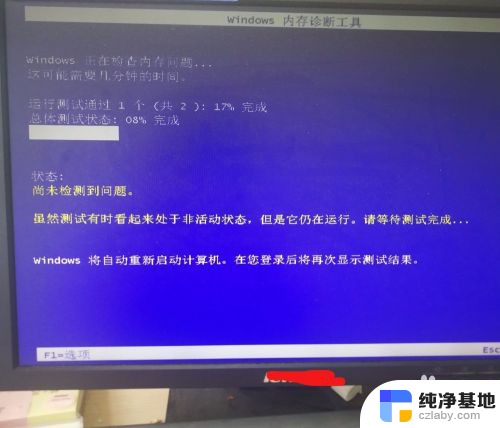
5.安全检测完之后,系统会自动去检测C盘,不要去动,等待就行了。

6.等待检测之后,系统就会自动启动,然后就进入界面。
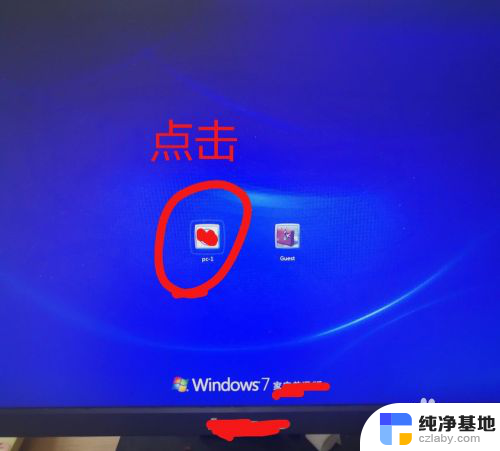
以上就是台式电脑显示屏显示节电模式的解决方法,如果遇到这种情况,你可以按照以上操作进行解决,非常简单快速,一步到位。